-
- Abundante
- Adquirentes de pagos
- Ajustes
- Analítica
- Citas en línea
- Comercio Electrónico del Sitio Web de Odoo
- Configuración el Sitio Web de Comercio Electónnico
- Diseñe la Página de Su Sitio Web
- Gestión de Productos
- Gestión de Varios Idiomas
- Grupos
- Herramientas de fragmento
- Lista de precios
- Listado de productos
- Métodos de envío
- Múltiples compañías
- Múltiples sitios web
- Operaciones de blog en backd
- Pedido
- Personalización de la Página del Catálogo de productos
- Personalización del catálogo de productos
- Personalizar el menú y las apariencias
- Porcos
- Programas de cupón y promoción
- Publicar contenido específico para el sitio web
- RedirracionAmiento
- Salas de chat
- Sesión de Productos en la PESTAÑA CONFIGURACIÓN
- Sitio Web
- Tablero de Comercio Electrónico
- Tarjeta de Regalo
- Twitter Wall
- Visitantes
- Vistas de la Página
-
- Activo
- Adquirentes de pagos
- Biblioteca de contabilidad
- Catálogo de cuentas
- Conabilidad miscelána
- Configuración de Datos Bancario
- Contabilidad
- Contábilidad analíta
- Diario
- Estados de Cuenta Bancario
- Factura de Clientes al Pago
- Fechas de Bloqueo
- Fiscales de posiciones
- Gastos de Empleados
- Informa de de Socios
- Informa de seguimiento
- Informa en contabilidad
- Ingresos y Gastos Diferidos
- Mandatos de débito directo
- Notas de Crédito
- Pagos
- Pagos por lotes
- Presupuesto
- Reconciliatura
- Redondeo en efectivo
- Tablero de contabilidad
- Tipos de contabilidad
- Transferencias automáticas
- Términos de Pago
-
- Abundante
- Adquisico de Plomo
- CREACIÓN DE COTIZACIONES DE VENTAS
- CRM
- Caracteríssticas de Odoo 15 CRM
- Convertir LOS Cables en Oportunidades
- Cómo Odoo CRM Gestiona Las Oportunidades Perdidas
- FluJo de trabajo general de Odoo CRM
- Formulario de generación de plomo múltiples fuentes
- Funcionando -Con Clientes Potenciales
- Manejo de Liderazgo
- Nuevas Opciones en la ventana de configuración de Odoo 15
-
- Análisis de producción
- CREANDO CENTROS DE TRABAJO
- Fabricación
- Facturas de materiales
- Gestión de Chatarra
- Gestión de Mantenimiento
- Gestión de órdenes para no consultor
- Informe General de Efectividad del Equipo
- Pedidos de Fabricación
- Planificación de Pedidos Laborales por producción
- Planificación de órdenes de Trabajo por WorkCenter
- Programa de producció Maestra
- Órdenes de Trabajo
-
- Abundante
- Ajustes de Inventario
- Anuncios
- CARACTERÍSTICAS DEL MÓDULO DE INVENTARIO DE ODOO
- Categorizacia de productos
- Categorías de Almacenamiento
- Configuración del producto
- Confirmación de SMS en la Entrega
- Confirmación por Correo Electrónico en la Entrega
- Costos de Aterrizaje
- Empaquetado del producto
- Entrega
- Entregar Paquetes
- Estategias de Eliminación
- Gestión de Almacenes
- Gestión de Chatarra
- Integrando el Remitente de Terceros en Odoo
- Inventario
- Operaciones de inventario
- Planificadores
- Reglas de Caída
- Reglas y rutas
- Tiempos de Programació
- Trazabilidad del Producto
- Ubicacia
- Unidad de Medida
- Variantes de productos
-
- APEGO Salarial
- Abundante
- Configuración
- Contratos
- Entradas de Trabajo
- Estructuras salariales
- Información personal
- Nómina de Odoo
- OTROS TIPOS DE ENTRADA
- Parámetros de la regla salarial
- Reanudar
- Salarios de reglas
- Salpicaduras
- Tablero
- Tiempos de Trabajo
- Tipo de estructura salarial
- Tipos de Entrada de Trabajo
- Ventajas
Website & eCommerce- Odoo 15 Enterprise Book
Blog operations in the back end
El Odoo ERP es una plataforma robusta para administrar todas las operaciones comerciales.También permite una plataforma exclusiva para manejar páginas de publicación de blogs en el módulo del sitio web.Puede crear instantáneamente una página de publicación de blog utilizando esta plataforma.Se necesitará solo unos pocos clics simples.Para realizar las operaciones de publicación del blog en la parte trasera, debe volver al tablero de comercio electrónico.En la ventana del tablero de comercio electrónico, definitivamente obtendrá acceso al menú Blogs.Puede acceder a este menú en la barra de menú principal de la ventana, como se muestra en la imagen a continuación.
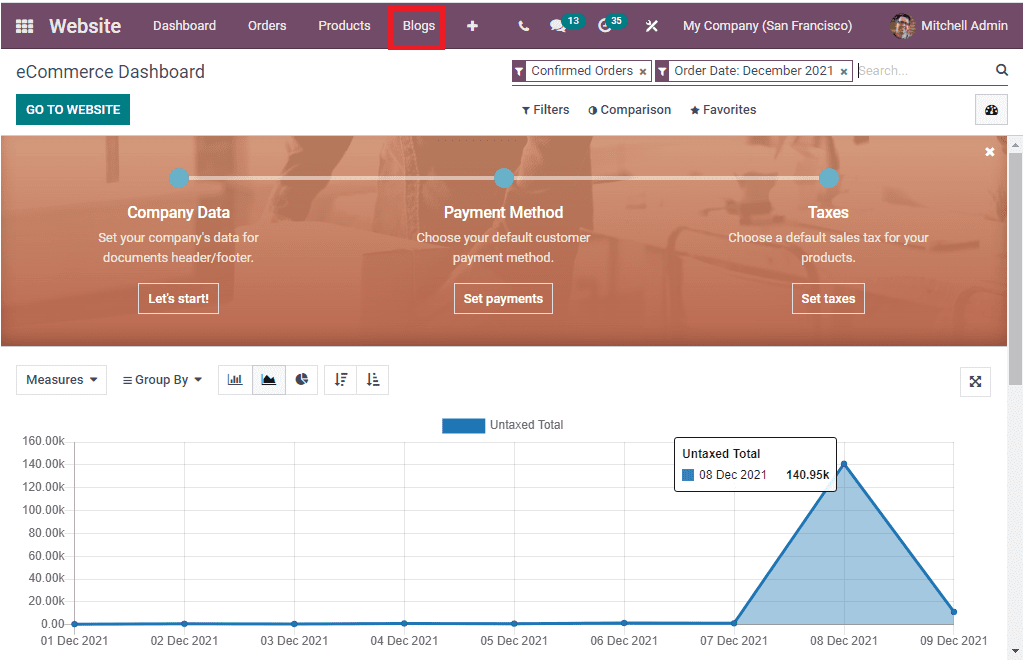
Puede hacer clic en la pestaña Blogs para abrir la ventana de publicaciones de blog.La ventana de publicaciones de blog mostrará todas las publicaciones de blog descritas en la plataforma.Obtendrá toda la información esencial, como el título, el autor, el blog, el sitio web, el número de vistas, el último contribuyente, la última fecha actualizada y la hora.La vista de lista de la ventana se muestra a continuación.
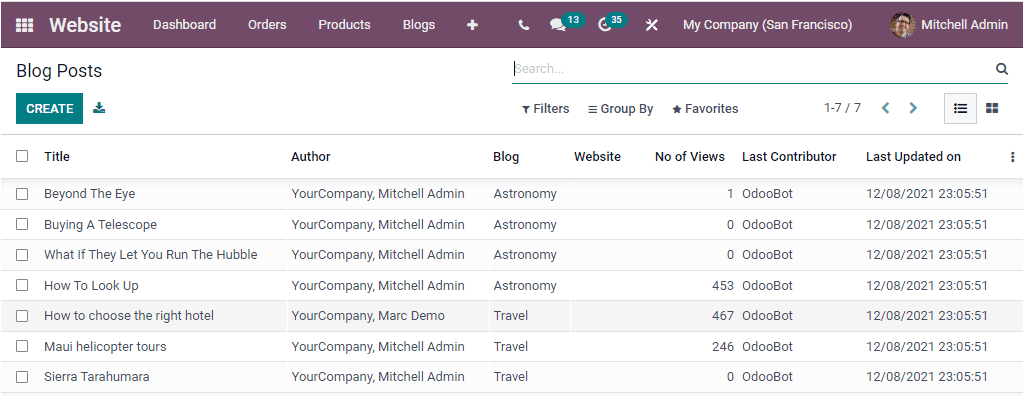
Odoo también le permite ver los detalles en formato Kanban.Puede hacer clic en el menú Kanban disponible en la esquina superior derecha de la ventana para acceder a él.Además, la ventana también se suministra con los filtros predeterminados y personalizables, el grupo por, los favoritos y las opciones de búsqueda que serán una gran ayuda para calmar el proceso de búsqueda, filtrado y categorización de las publicaciones de blog enumeradas.
Para crear nuevas publicaciones de blog, puede seleccionar el botón Crear disponible en la esquina superior izquierda de la ventana.Ahora representará una ventana de creación de publicaciones de blog.Usando esta ventana, puede crear y personalizar nuevas publicaciones de blog.
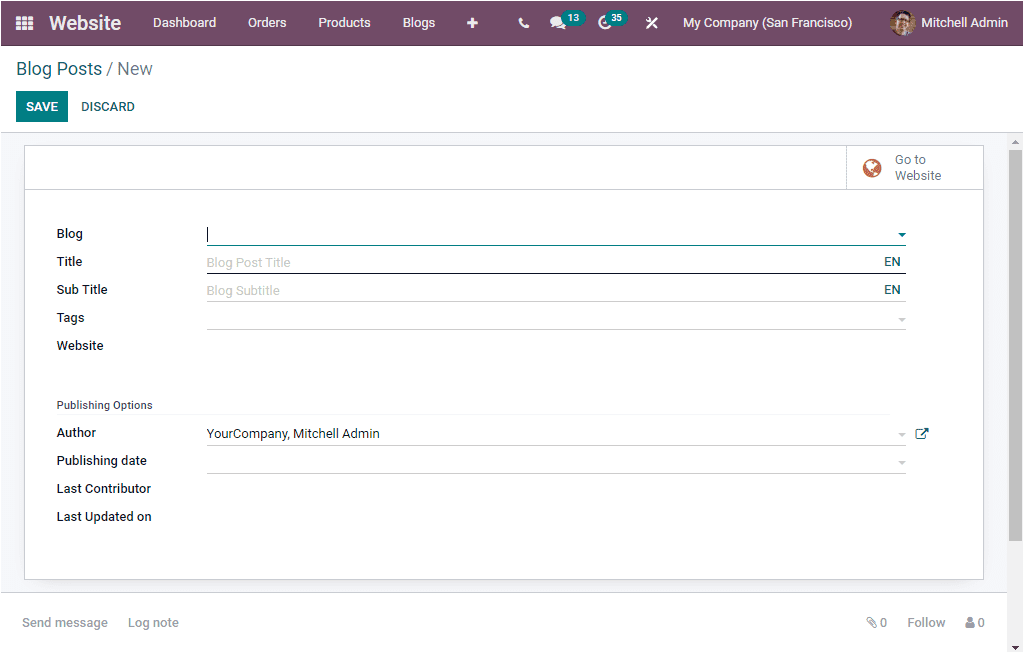
En este formulario, puede completar todos los detalles requeridos.En primer lugar, puede mencionar el propósito del blog en la opción del blog.Puede definirlo usando el menú desplegable disponible.Luego, puede proporcionar el título de la publicación del blog, el subtítulo, las etiquetas relacionadas con esta publicación de blog y el sitio web si está operando con múltiples opciones de sitio web.
En la sección Opciones de publicación, puede mencionar el nombre del autor y la fecha de publicación.Además, puede asignar el último contribuyente y el último actualizado sobre si la plataforma ya ha publicado una publicación de blog que aún está en edición.
Una vez que complete todos estos pasos, puede hacer clic en el botón Guardar para guardar los detalles dados.La ventana también le muestra un enlace a la página del sitio web en forma de un botón inteligente.Puedes ver elGo to Website smart button on the top right corner of the window. This button allows you to navigate into the website where you can create the blog using the various editing options given in the page. After designing the page, you can change the unpublished dongle available on the top of the window into Published. Now the newly created blog will be published on your website.
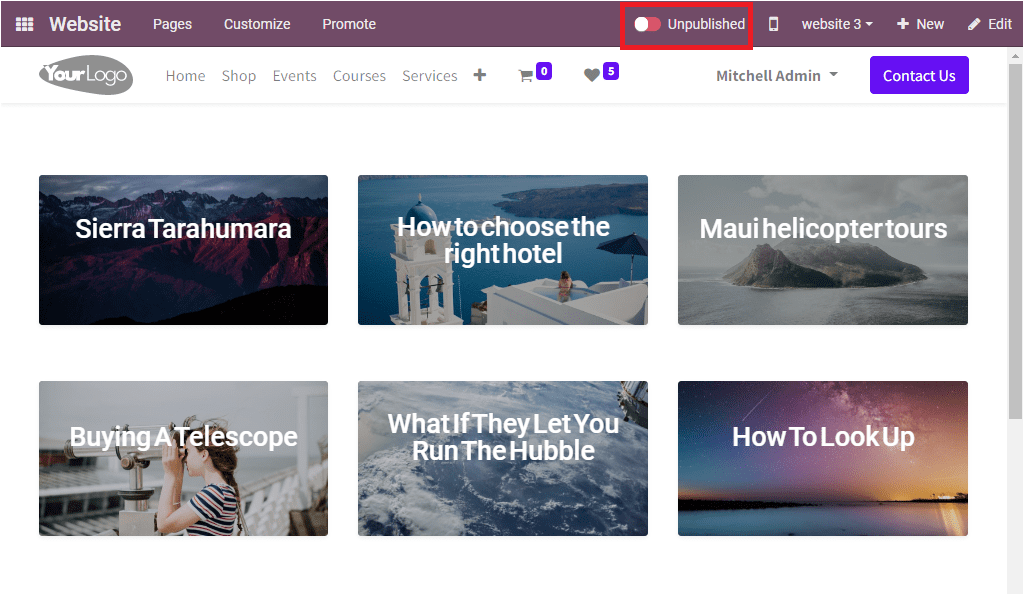
Como estamos claros en los pasos de configuración de los blogs en el back -end, cuando observa la pestaña de configuración del módulo del sitio web, puede ver los menús de categorías de blogs, etiquetas y etiquetas en la sección Blogs.Estas opciones le permiten configurar varios blogs, etiquetas y categorías de etiquetas adecuadas para las publicaciones de blog que está creando en el módulo del sitio web.Todos estos blogs configurados, etiquetas y categorías de etiquetas se mostrarán en el menú desplegable, y puede aplicarlos fácilmente para sus nuevas publicaciones de blog.
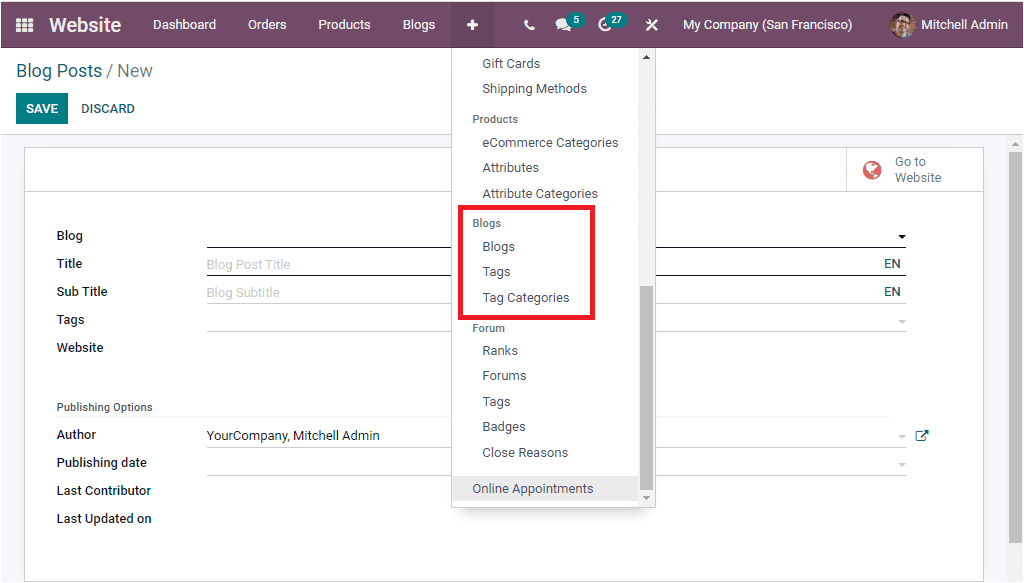
Discutamos cada uno de ellos a continuación.
Blogs
El menú Blogs disponible en la pestaña Configuración del módulo del sitio web de Odoo le permitirá crear varias categorías de blogs.Será muy útil para clasificar los blogs en función de sus temas para que sea muy conveniente acceder.Una vez que haga clic en este menú, representará una ventana de blogs como se muestra en la imagen a continuación.
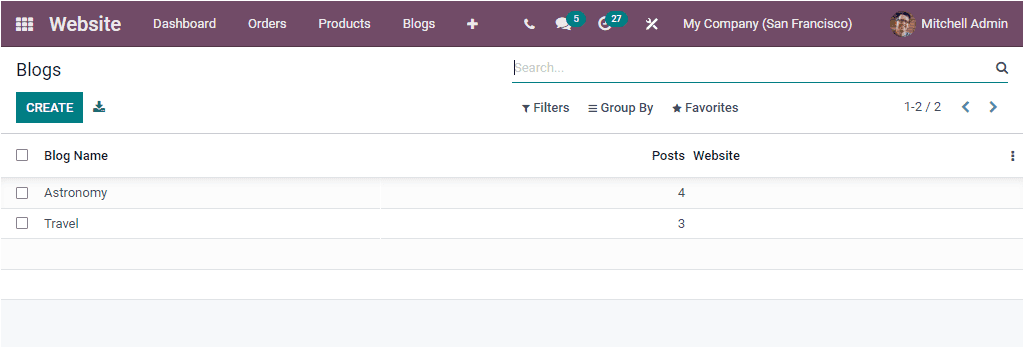
Esta vista previa de la ventana de blogs enumerará todos los blogs configurados junto con el nombre del blog, el número de publicaciones en cada tipo de blog y los detalles del sitio web responsables.Para configurar nuevos blogs, puede hacer clic en el botón Crear.Ahora representará un formulario de creación como se muestra en la imagen a continuación.
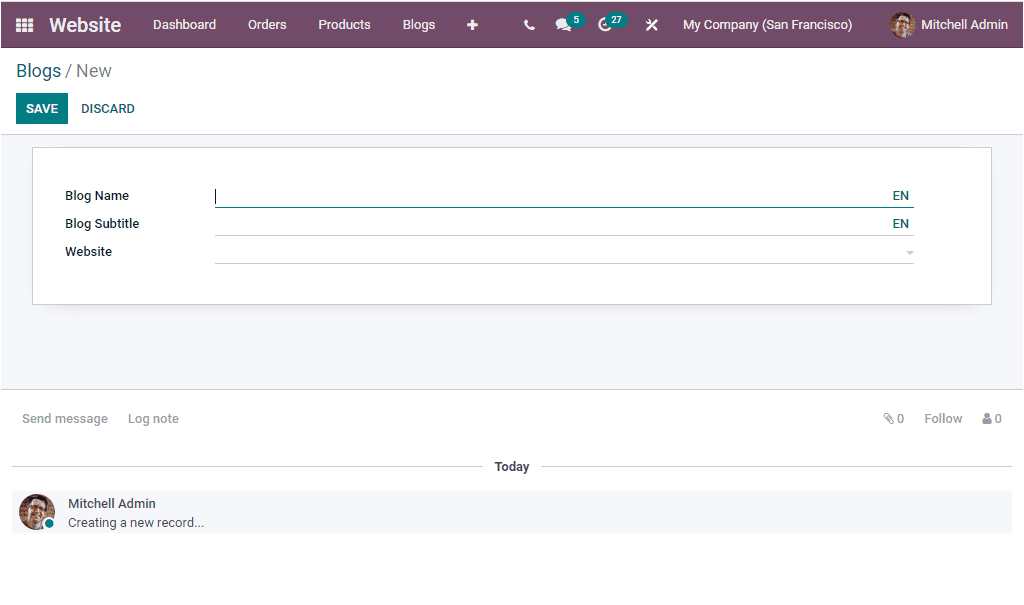
Si el sistema utiliza múltiples opciones de sitio web, puede incluir el nombre del blog, el subtítulo del blog y el nombre del sitio web en el formulario de creación.Después de proporcionar estos detalles, puede hacer clic en el botón Guardar para guardar los detalles.Si lo llama como un blog técnico, podemos verificar si se muestra en la ventana de publicaciones de blog o no.
Para verlo, vamos a abrir la ventana de publicaciones de blog.Podemos hacer clic en el menú desplegable disponible en el campo del blog.
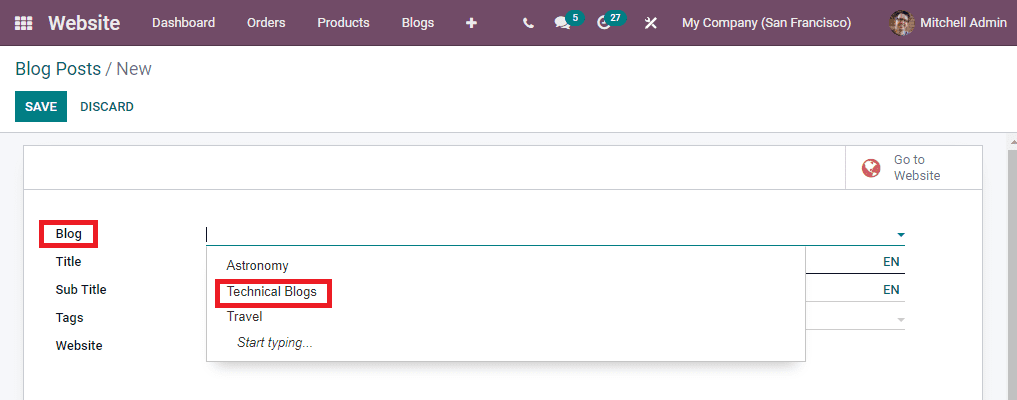
Aquí, el menú desplegable muestra los detalles del blog recientemente configurados.
Ahora veamos la opción de etiquetas de blog.
Etiquetas de blog
El módulo del sitio web de Odoo también le permite configurar varias etiquetas de blog adecuadas para las publicaciones de blog que está creando con la ayuda de este sistema.Puede encontrar el menú Etiquetas de blog en la pestaña Configuración del módulo del sitio web de Odoo.Puede hacer clic en el menú para acceder a la ventana Etiquetas de blog, y la captura de pantalla de la ventana se representa a continuación.
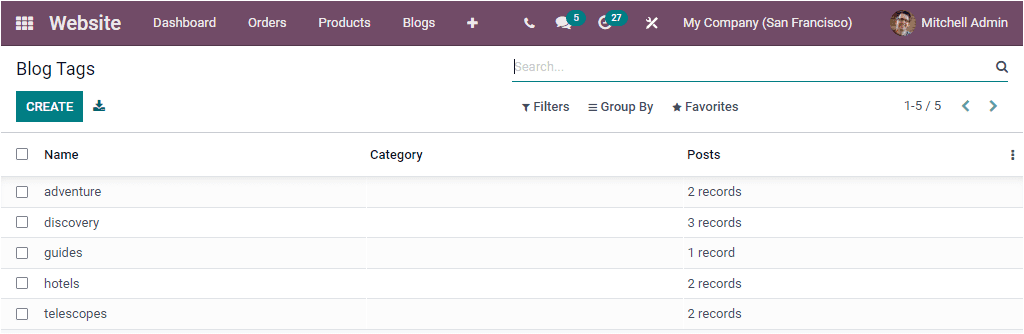
La ventana de etiquetas de blog también muestra todas las etiquetas de blog que ya definió en la plataforma.Cada registro en la ventana se puede seleccionar y ver en detalle.Para crear nuevas etiquetas de blog, puede hacer clic en el botón Crear.El formulario de creación se da a continuación.
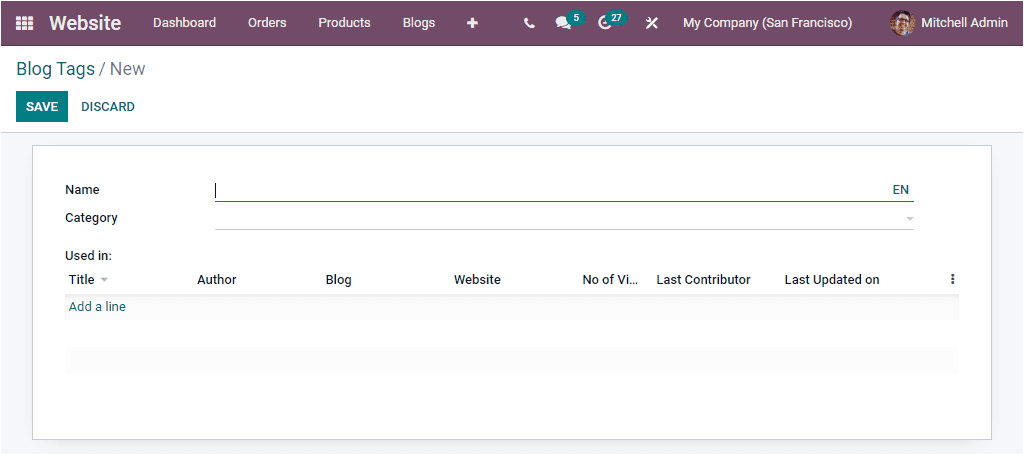
En la ventana de creación, puede proporcionar el nombre y la categoría de etiquetas.También puede mencionar los detalles del blog sobre los cuales se usa la etiqueta.Para hacer esto, puede hacer clic en el menú Agregar una línea.Una vez completado, puede guardarlo haciendo clic en el botón Guardar.
Categoría de etiquetas
La categoría de etiquetas también se puede configurar por separado utilizando la opción Categoría de etiquetas disponible en la pestaña Configuración del módulo.
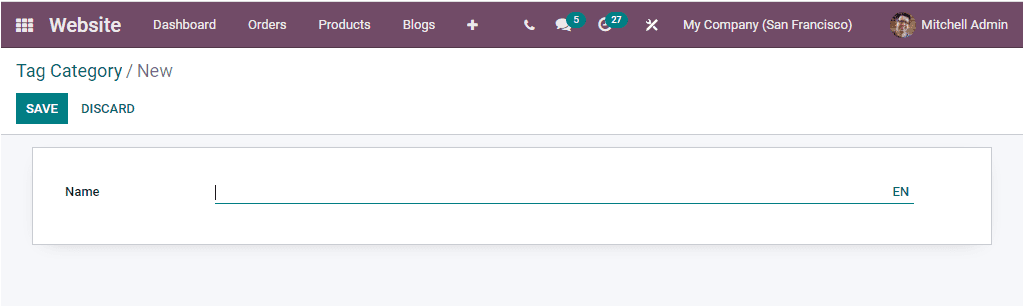
Puede proporcionar el nombre de la categoría de etiqueta en el espacio dado y guardar los detalles.
Como tenemos claro todos los aspectos de la configuración de publicaciones de blog en el sistema, discutamos cómo crear y administrar foros en el módulo del sitio web.